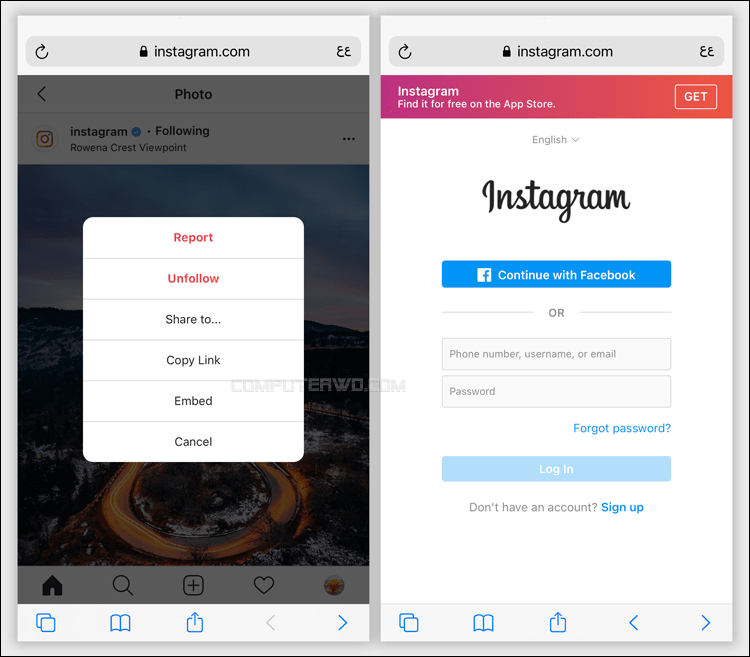يقوم البعض باستخدام ميزة لقطة الشاشة أو تسجيل الشاشة فيديو عند الرغبة في الحصول على محتوى من تطبيق انستجرام بما أنه لا تتوفر حتى الآن طريقة رسمية لحفظ الصور والفيديوهات في التطبيق على الهاتف مباشرًة. وفي حين توجد عشرات من التطبيقات للآيفون التى يمكنها مساعدة المستخدمين على تحميل أي شيء من انستجرام، إلا أنها غالبًا ما تحتوي إعلانات مزعجة ولا تقوم بحفظ المحتوى بالجودة الأصلية. لذلك، بدلًا من الاعتماد على التطبيقات الخارجية، يمكنك الاستفادة من تطبيق "الاختصارات" المثبت افتراضيًا على هواتف آيفون، فهناك اختصار يتيح لك تنزيل ستوري أو صورة أو مقطع فيديو من انستجرام على الهاتف مجانًا وفي خطوات بسيطة، فدعونا نستعرض كيفية استخدامه عبر السطور الآتية.
يعُد Instagram Download من الاختصارات المميزة التي تحتاج تجربتها إذا كنت تستخدم "انستجرام" حيث تستطيع من خلاله تحميل أي محتوى ينال اعجابك على انستجرام وحفظه على الآيفون بجودته الأصلية. لكن هناك ملحوظة مهمة وهي أن الاختصار يعمل عند تصفح انستجرام من "سفاري" وليس تطبيق Instagram الرسمي؛ أي ستحتاج تسجيل الدخول إلى حساب انستجرام الخاص بك عبر موقع instagram.com في متصفح سفاري على الآيفون، وذلك ليتمكن التطبيق من تنزيل المحتوى المطلوب — إن لم تكن لديك مشكلة في ذلك، تابع الخُطوات الآتية.
مبدئيًا، قم بفتح متصفح الويب المُفضل على الآيفون الخاص بك ثم انتقل إلى الرابط [routinehub.co/shortcut/7823] حيث تقوم بالضغط على "Get Shortcut" لتنزيل الاختصار. سيتم تلقائيًا الخروج من المتصفح وفتح تطبيق "الاختصارات" Shortcuts وبعدها يجب التمرير لأسفل ثم الضغط على زر "إضافة اختصار غير موثوق" Add Untrusted Shortcut لتأكيد إضافة اختصار Instagram Download إلى التطبيق.
لاحظ أن آبل تعتبر أي إختصار تم تحميله من جهة خارجية (خارج المعرض الخاص بـ Shortcuts) اختصار غير موثوق، لذا سيظهر لك تحذير «لا يمكن فتح هذا الاختصار لأن إعدادات أمن "الاختصارات" لا تسمح بالاختصارات غير الموثوق فيها» عند محاولة اضافة اختصار غير موثوق.
لحل هذه المشكلة، أضغط على "موافق" ثم افتح تطبيق "الإعدادات" Settings وانتقل إلى "الاختصارات" Shortcuts وهناك ستجد خيار "السماح باختصارات غير موثوق بها" Allow Untrusted Shortcuts فقم بتفعيله. الآن يمكنك إضافة اختصار Instagram Download بنجاح.
ملحوظة: إذا وجدت أنّ خيار "السماح باختصارات غير موثوق بها" غير قابل للتنشيط أيضًا، قم بفتح تطبيق Shortcuts وأضف اختصار واحد على الأقل من إنشائك أو من المعرض، وبعدها سيكون الخيار متاح للتفعيل دون مشكلة.
وبعد الانتهاء من إضافة الاختصار، سيُطلب منك تحديد الألبوم الذي تريد حفظ المحتوى فيه بعد تحميله في تطبيق الصور. بشكل افتراضي، يقوم الاختصار بإضافة المحتوى إلى ألبوم "الحديثة" Recents ولكن يمكنك اختيار أي ألبوم آخر او إنشاء البوم جديد مخصص للمحتويات المحمّلة من انستجرام.
كما أشرنا، يعمل اختصار Instagram Download فقط مع متصفح سفاري. لذلك فكل ما عليك فعله الآن هو فتح تطبيق "سفاري" على الآيفون والتوجه إلى موقع instagram.com وقم بالضغط على زر "Log In" لإدخال بيانات تسجيل الدخول، ثم ادخال كود المصادقة الثنائية، إذا كانت الخاصية مفعلة، للوصول إلى حسابك. وبعد تسجيل الدخول، قم بالبحث عن الصورة أو الفيديو الذي تحاول تنزيله واضغط على زر القائمة (•••) أعلى يمين الشاشة لتختار "...Share to".
ستحصل بعد ذلك على قائمة جديدة تحتوي مجموعة من الوسائل لمشاركة الصورة/الفيديو مع الآخرين سواء عبر منشور على فيسبوك أو إرسال رسالة على ماسنجر او واتساب..وغيرها، لكن كل ما نحتاجه هنا هو الضغط على خيار "See All" لعرض قائمة المشاركات والإجراءات الخاصة بنظام iOS والتي تحتوي على خيار "Instagram Download" كما هو موضح في الصورة أعلاه، فاضغط عليه.
بما ان هذه المرة الاولى التي تستخدمها فيها اختصار Instagram Download فسيطلب منك الموافقة على إذن الوصول إلى موقع انستجرام للتعرف على المحتوى، وإذن الوصول إلى مكتبة الصور لحفظ المحتوى، لذا اضغط على خيار "موافق" Ok وسيتم بعد ذلك حفظ الصورة أو مقطع الفيديو في الألبوم الذي اخترته في تطبيق "الصور".
في حال كنت تريد تحميل ستوري من انستجرام، فالخُطوات لن تختلف كثيرًا، إذ كل ما عليك هو مشاهدة الـ Story ومن ثم الضغط على زر المشاركة الموجود في منتصف شريط التنقل في متصفح سفاري، وعندما تظهر قائمة وسائل المشاركة، اضغط على خيار "Instagram Download" ليتم بعدها حفظ محتوي ستوري انستجرام في تطبيق Photos.